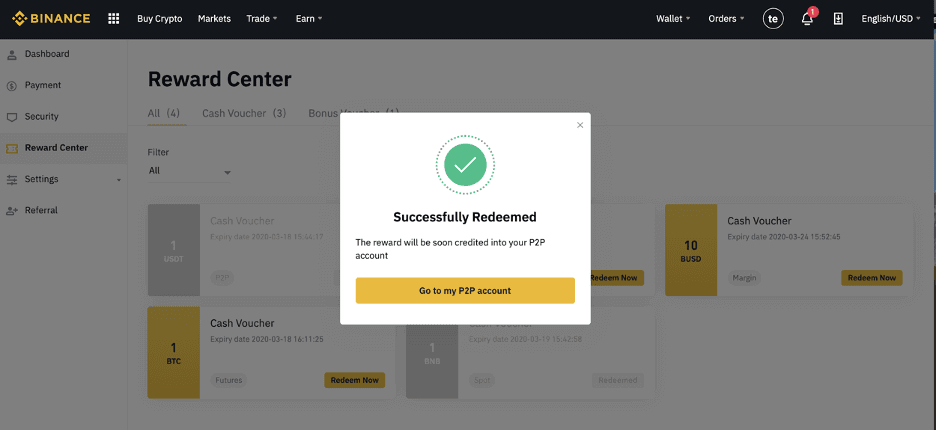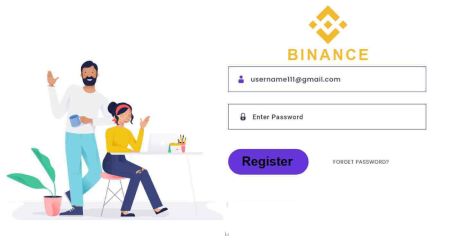Ինչպես բացել առևտրային հաշիվ և գրանցվել Binance-ում
Կրիպտո գնելը և ձեր կրիպտոն ամենաապահով տեղում պահելը հեշտ է՝ գրանցելով Binance հաշիվ մի քանի հեշտ քայլերով, ինչպես ստորև ներկայացված ձեռնարկում: Նոր առևտրային հաշիվներ ստեղծելու համար վճար չկա:
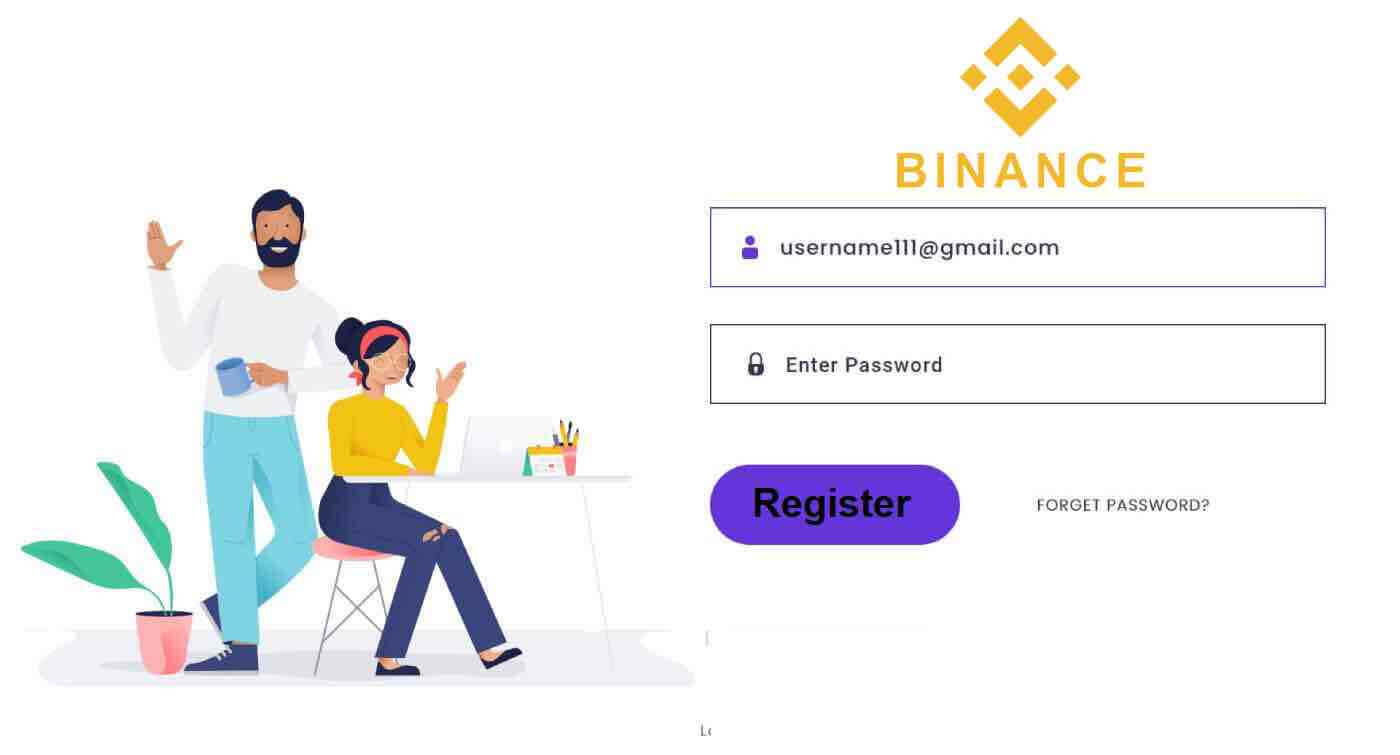
Ինչպես բացել Binance հաշիվ հեռախոսահամարով կամ էլփոստով
1. Գնացեք Binance և կտտացրեք [ Գրանցվել ] վերին աջ անկյունի էջի վրա և կհայտնվի գրանցման ձևով էջը:
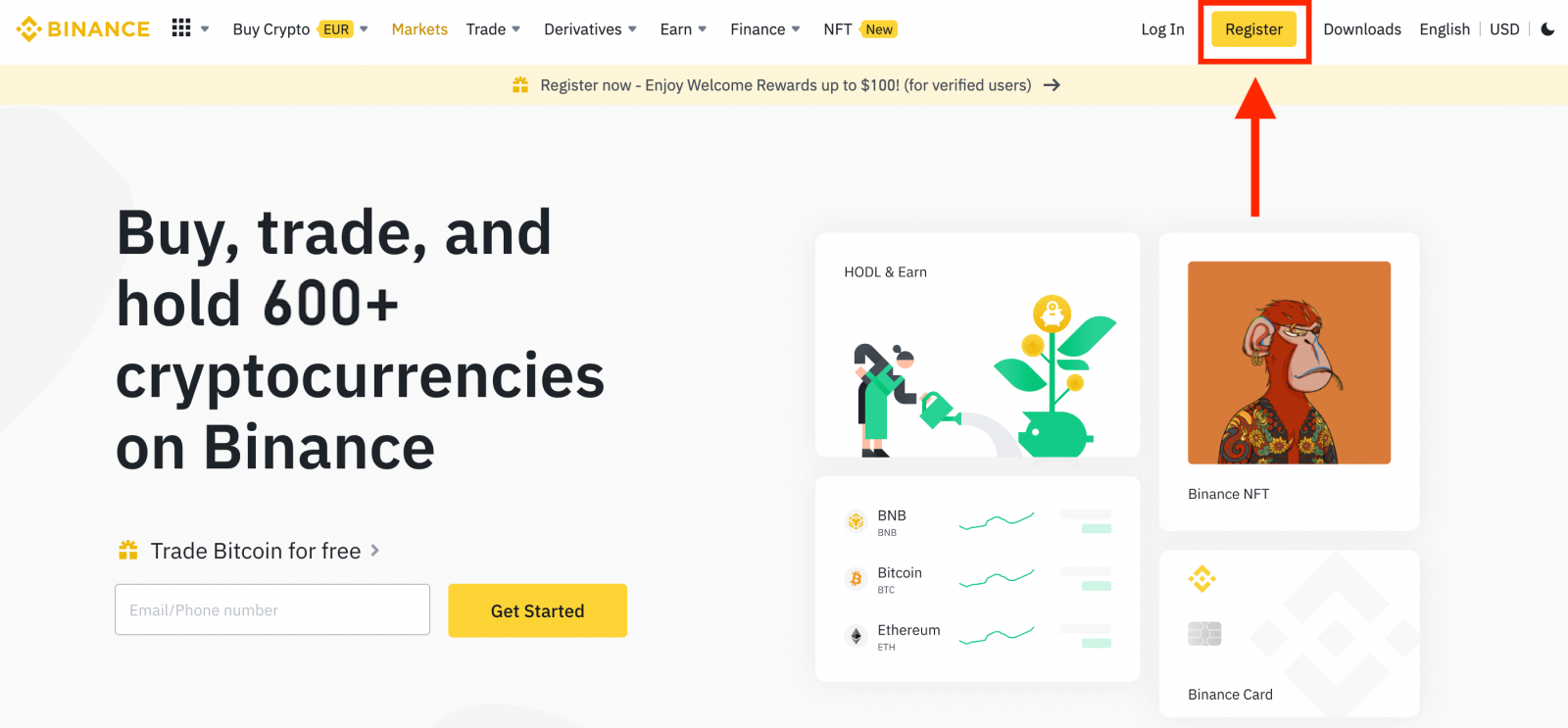
2. Դուք կարող եք կատարել Binance-ի գրանցում սոցիալական ցանցի միջոցով ( Gmail, Apple ) կամ ձեռքով մուտքագրել գրանցման համար անհրաժեշտ տվյալները:
Եթե ցանկանում եք ստեղծել կազմակերպության հաշիվ, սեղմեք [Sign up for an entity account] :Խնդրում ենք ուշադիր ընտրել հաշվի տեսակը:Գրանցվելուց հետո դուք չեք կարող փոխել հաշվի տեսակը:
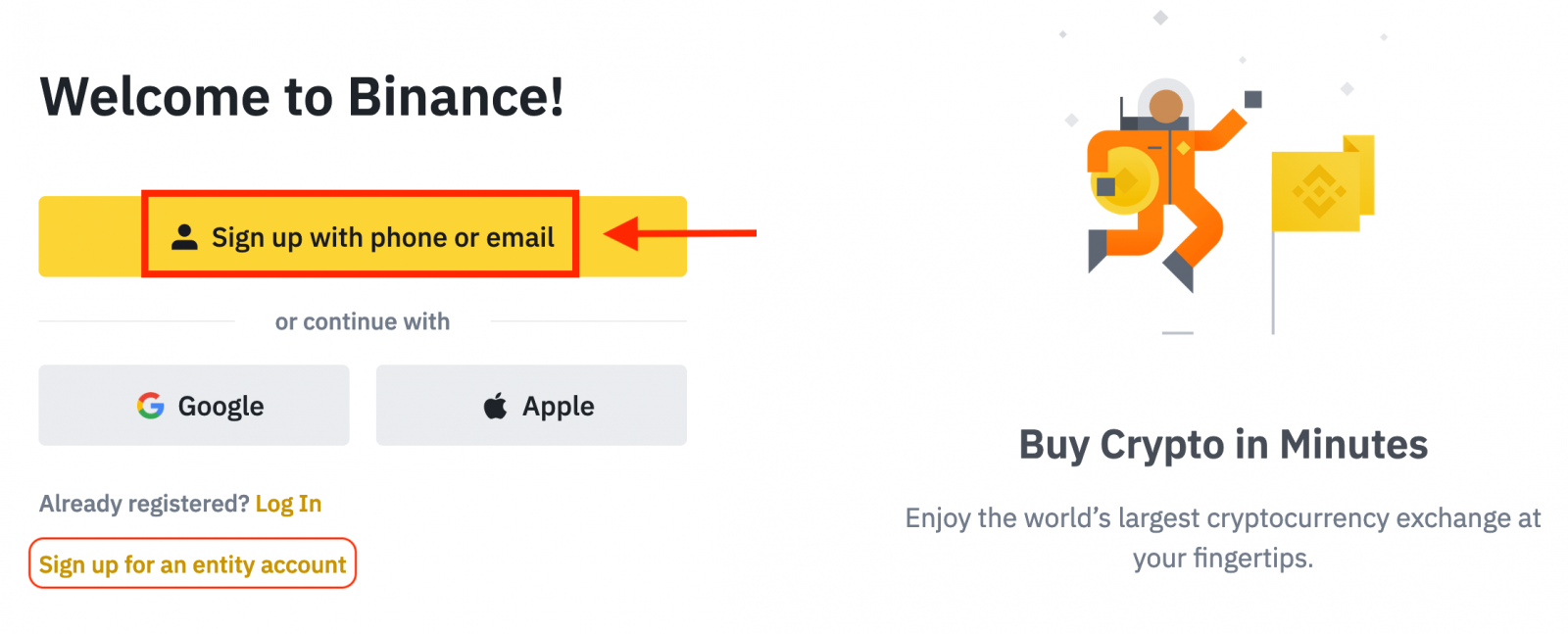
3. Ընտրեք [Email] կամ [Phone Number] և մուտքագրեք ձեր էլ. հասցեն/հեռախոսահամարը: Այնուհետև ստեղծեք անվտանգ գաղտնաբառ ձեր հաշվի համար:
Նշում:
- Ձեր գաղտնաբառը պետք է պարունակի առնվազն 8 նիշ , ներառյալ մեկ մեծատառ և մեկ թիվ:
- Եթե ընկերոջ կողմից ձեզ ուղղորդել է գրանցվել Binance-ում, համոզվեք, որ լրացրեք նրա ուղեգրման ID-ն (ըստ ցանկության):
Կարդացեք և համաձայնեք Binance-ի Օգտագործման պայմաններին և Գաղտնիության քաղաքականությանը, այնուհետև սեղմեք [Ստեղծել անձնական հաշիվ]:
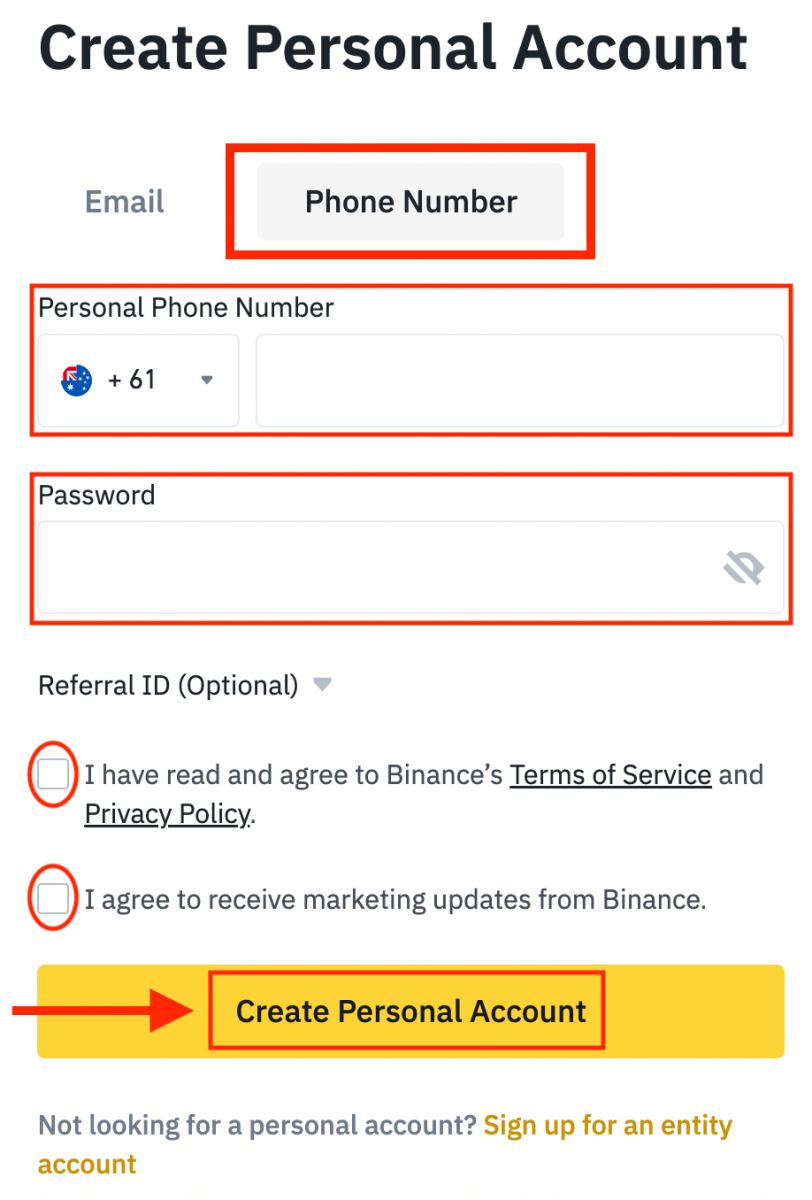
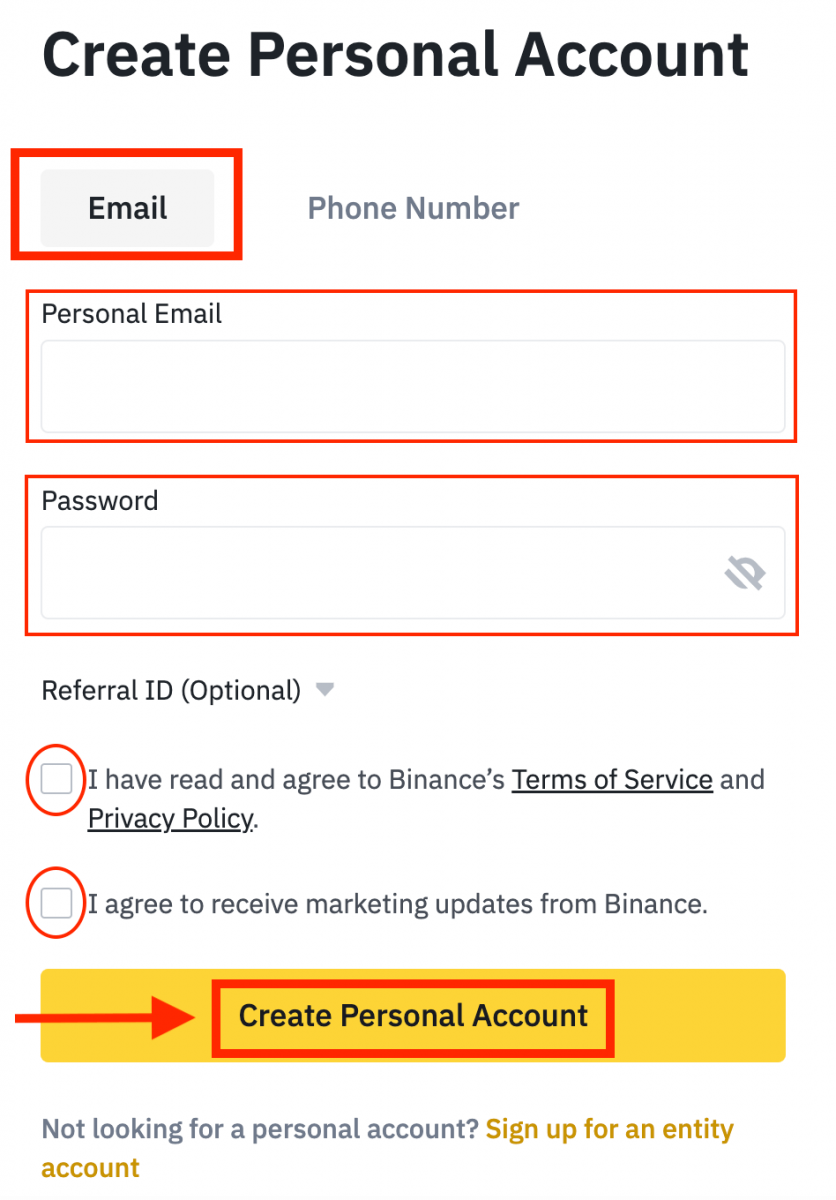
4. Դուք կստանաք 6 նիշանոց հաստատման կոդը Ձեր էլ.փոստում կամ հեռախոսում: Մուտքագրեք կոդը 30 րոպեի ընթացքում և սեղմեք [Ներկայացնել] :
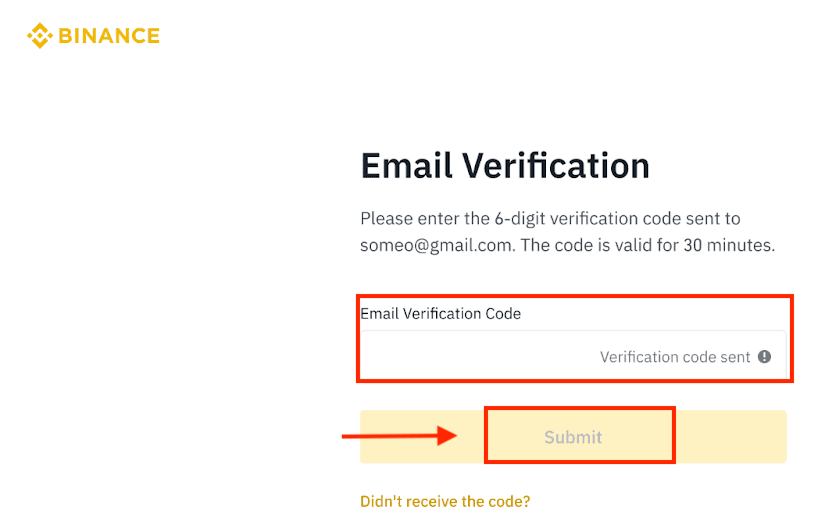
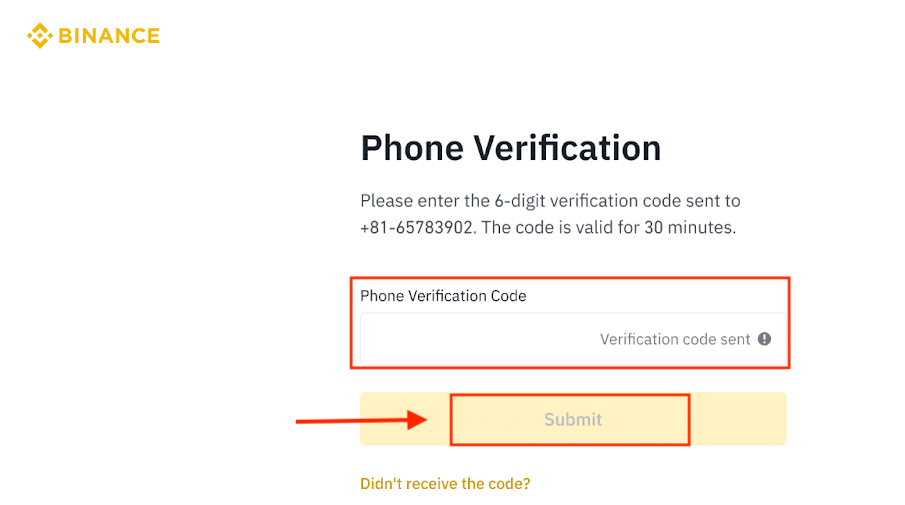
5. Շնորհավորում ենք, դուք հաջողությամբ գրանցվել եք Binance-ում:
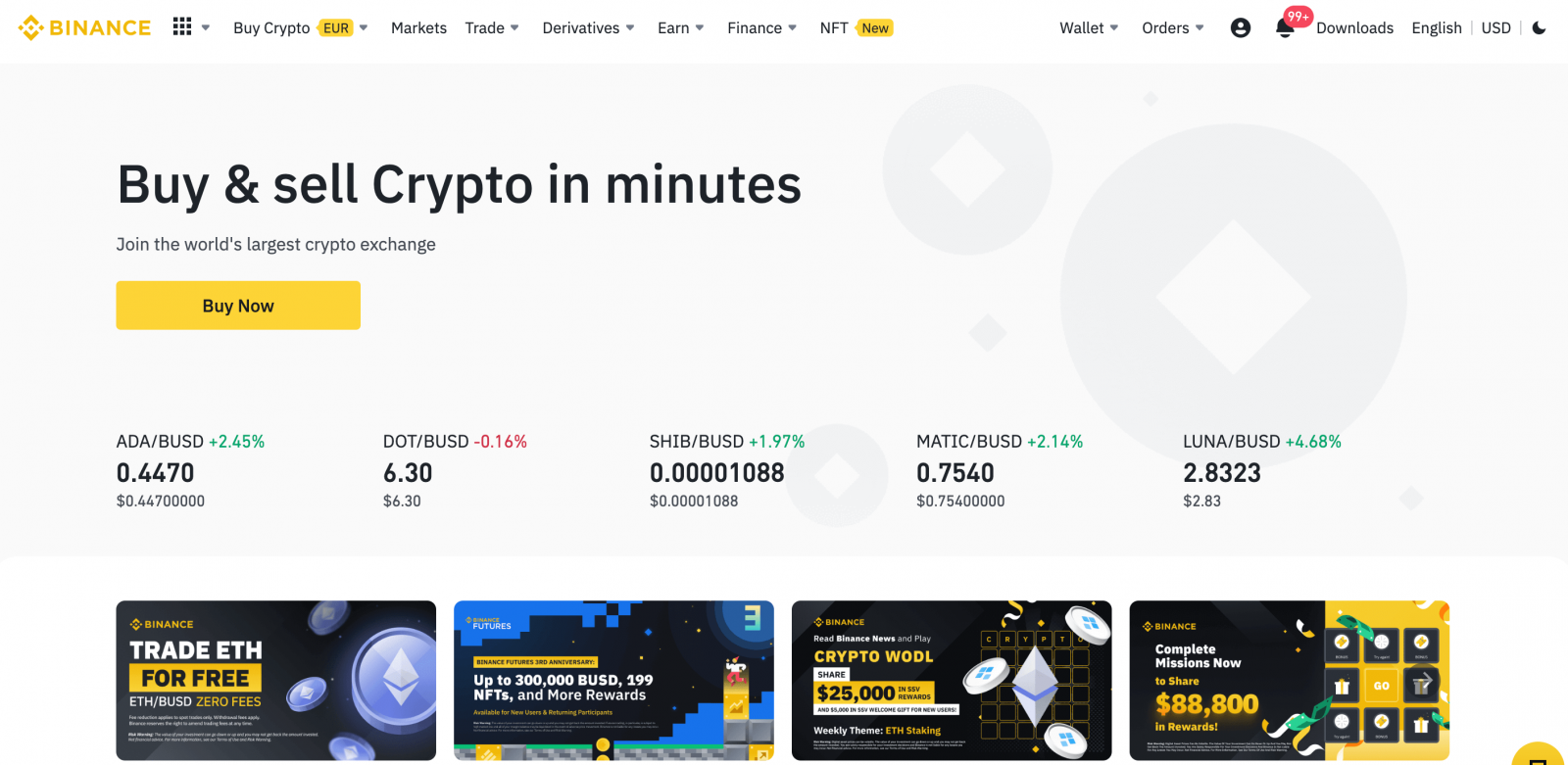
Ինչպես բացել Binance հաշիվ Apple-ի հետ
Ավելին, դուք կարող եք գրանցվել՝ օգտագործելով Single Sign-On ձեր Apple հաշվի հետ:Եթե ցանկանում եք դա անել, խնդրում ենք հետևել հետևյալ քայլերին.1. Այցելեք Binance և սեղմեք [ Գրանցվել ]:
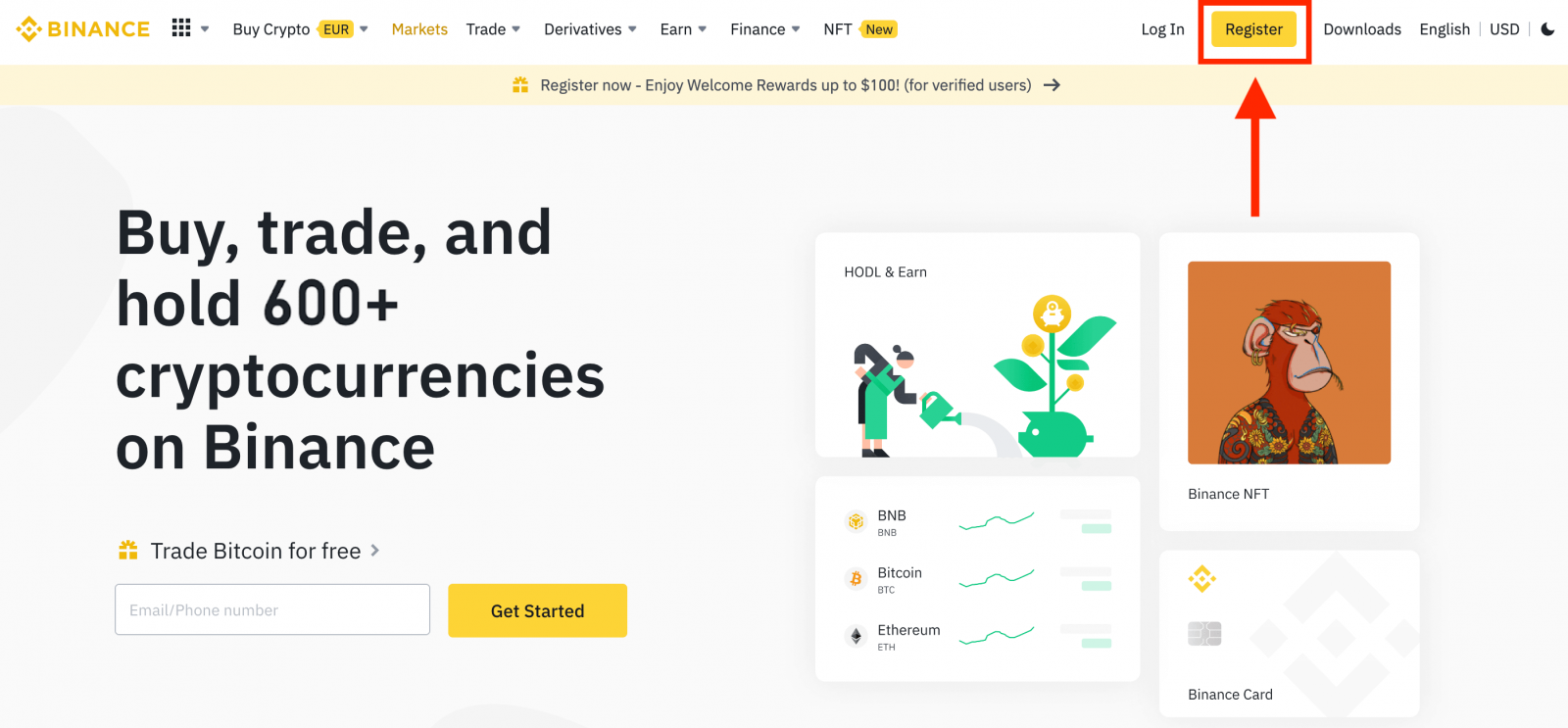
2. Ընտրեք [ Apple ], կհայտնվի թռուցիկ պատուհան, և ձեզ կառաջարկվի մուտք գործել Binance՝ օգտագործելով ձեր Apple հաշիվը:
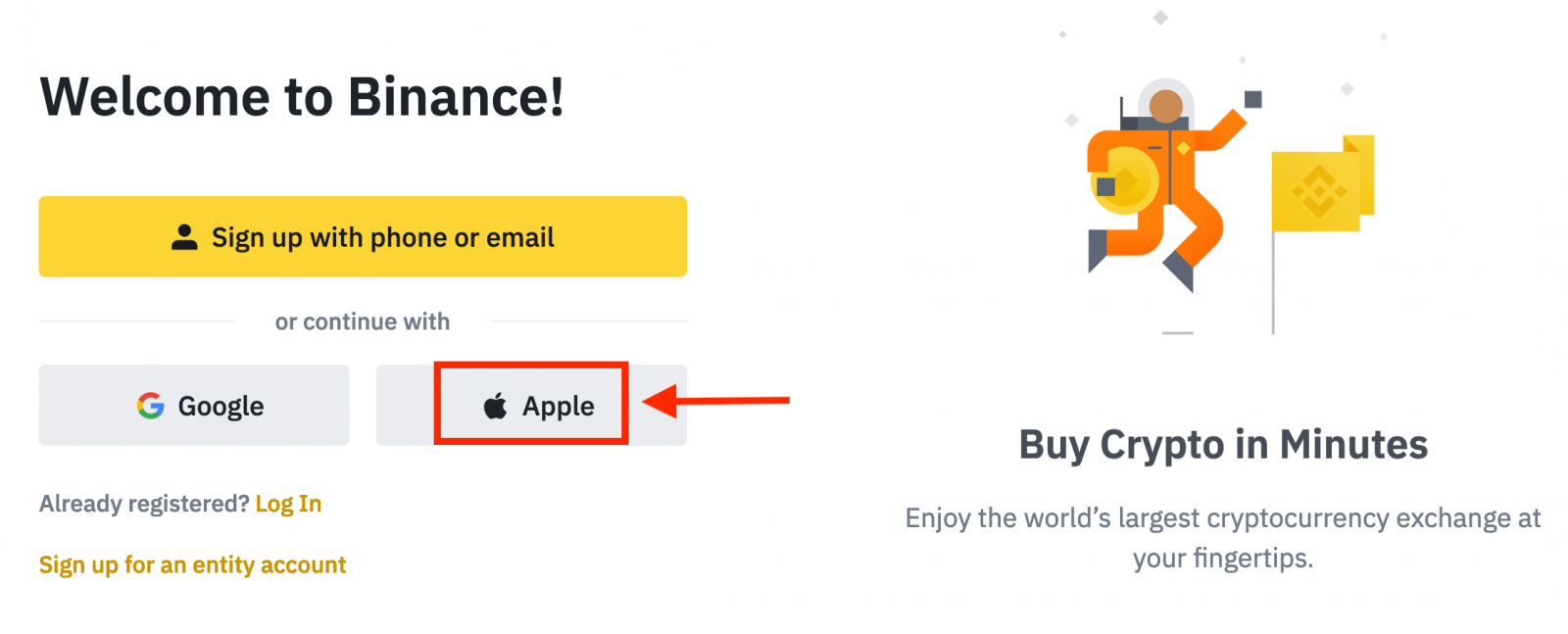
3. Մուտքագրեք ձեր Apple ID-ն և գաղտնաբառը՝ Binance մուտք գործելու համար:
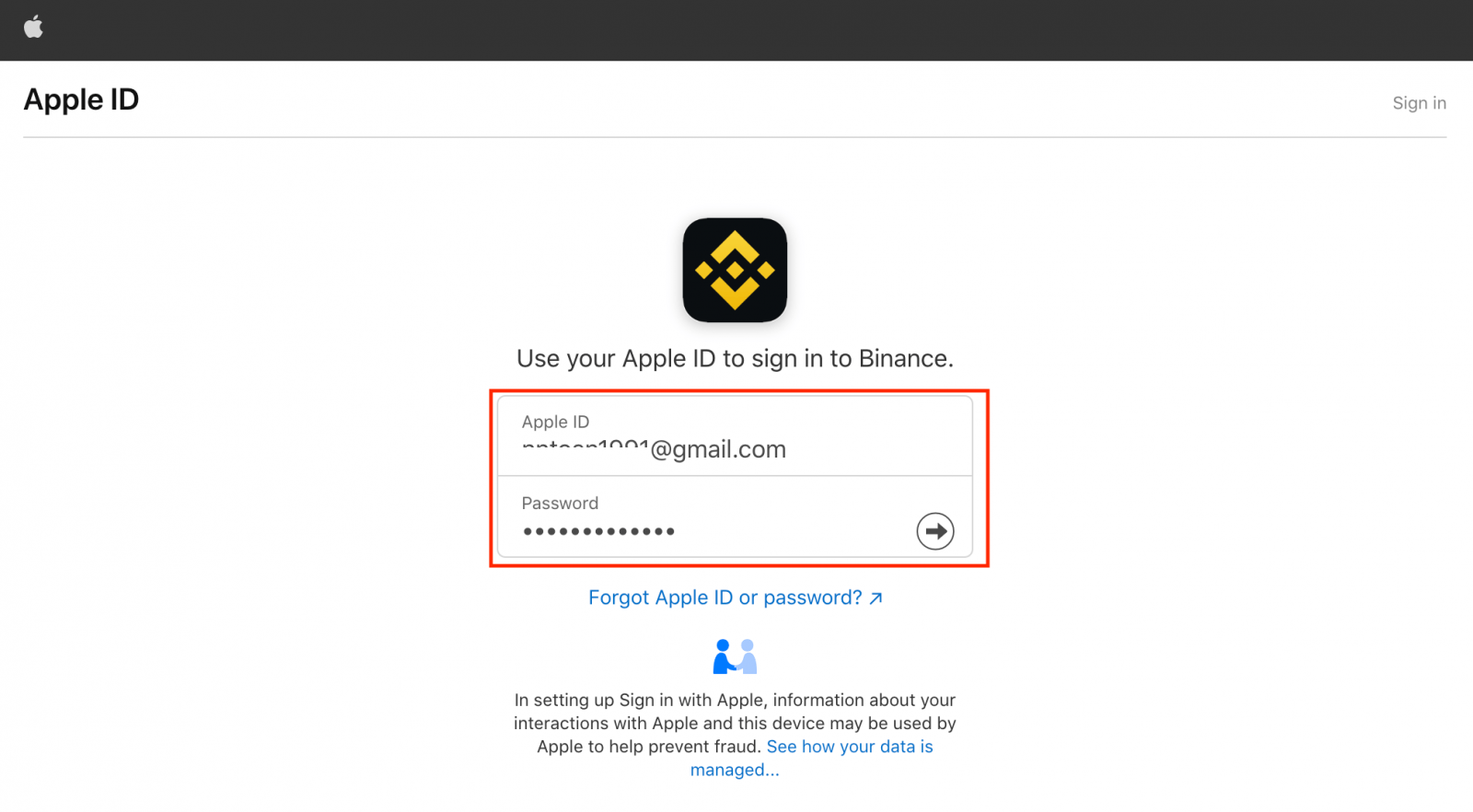
Սեղմեք «Շարունակել»:
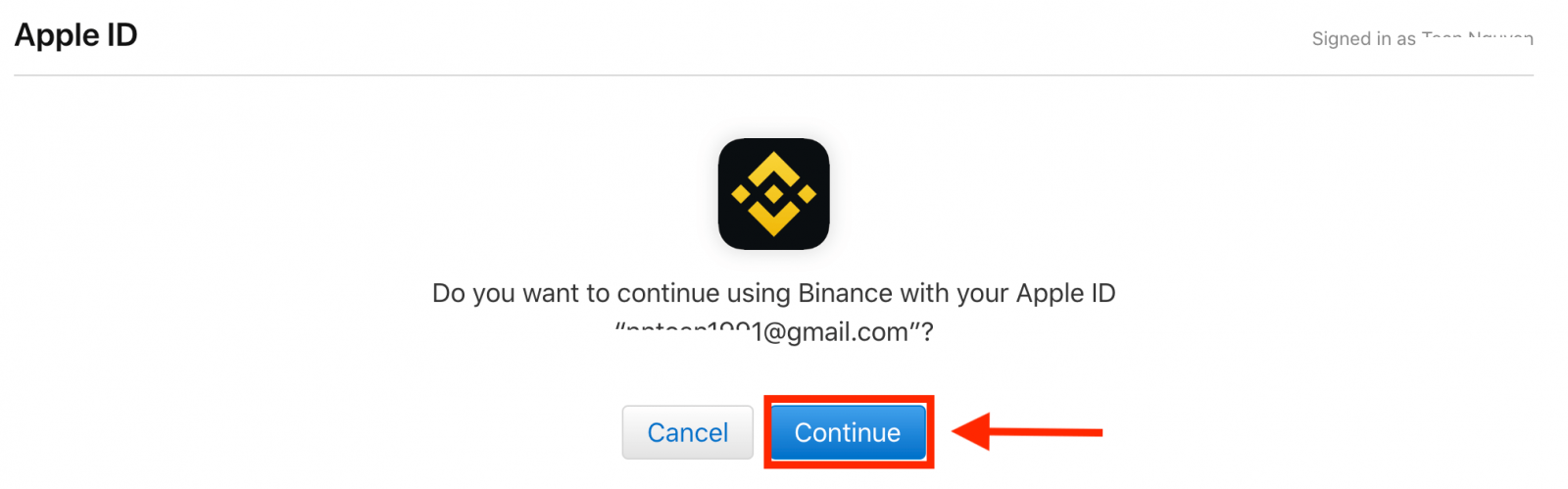
4. Մուտք գործելուց հետո դուք կվերահղվեք Binance-ի կայք: Եթե ընկերոջ կողմից ձեզ ուղղորդել է գրանցվել Binance-ում, համոզվեք, որ լրացրեք նրա ուղեգրման ID-ն (ըստ ցանկության):
Կարդացեք և համաձայնեք Binance-ի Օգտագործման պայմաններին և Գաղտնիության քաղաքականությանը, այնուհետև սեղմեք [ Հաստատել ]:
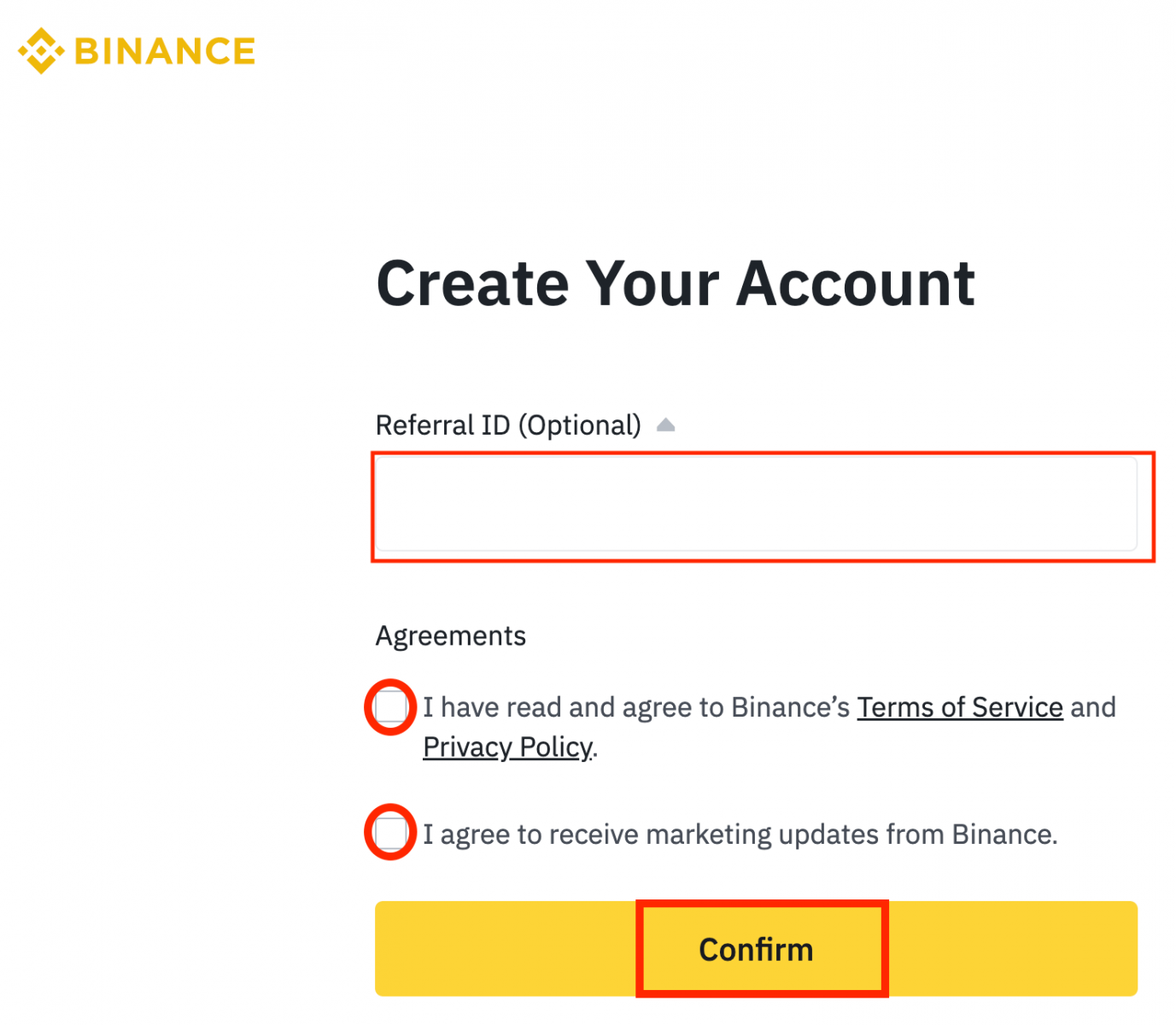
5. Դրանից հետո Դուք ավտոմատ կերպով կուղղորդվեք Binance հարթակ:
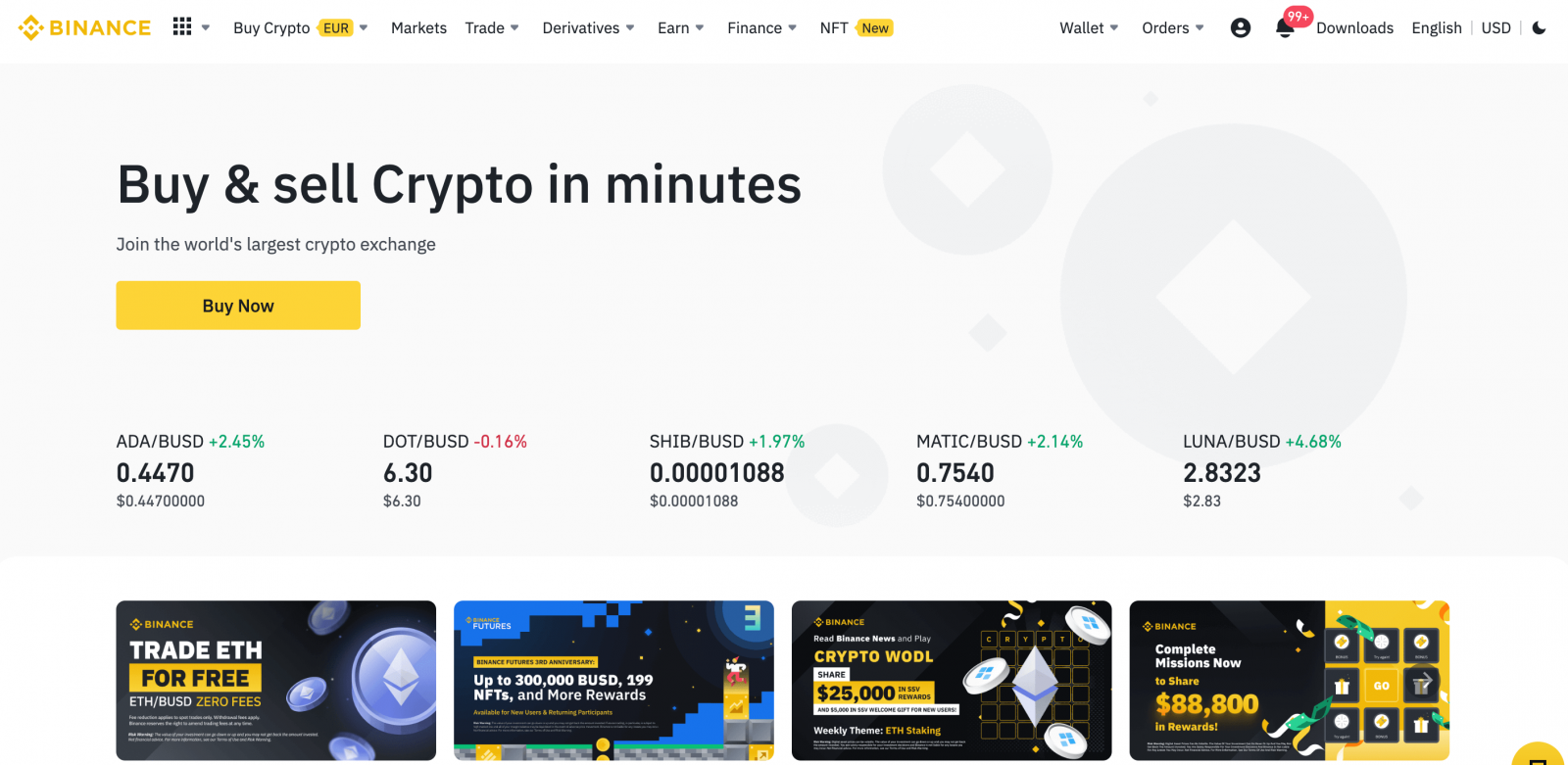
Ինչպես բացել Binance հաշիվը Gmail-ով
Բացի այդ, դուք հնարավորություն ունեք գրանցել ձեր հաշիվը Gmail-ի միջոցով և կարող եք դա անել ընդամենը մի քանի պարզ քայլերով.1. Գնացեք Binance-ի գլխավոր էջ և սեղմեք [ Գրանցվել ]:
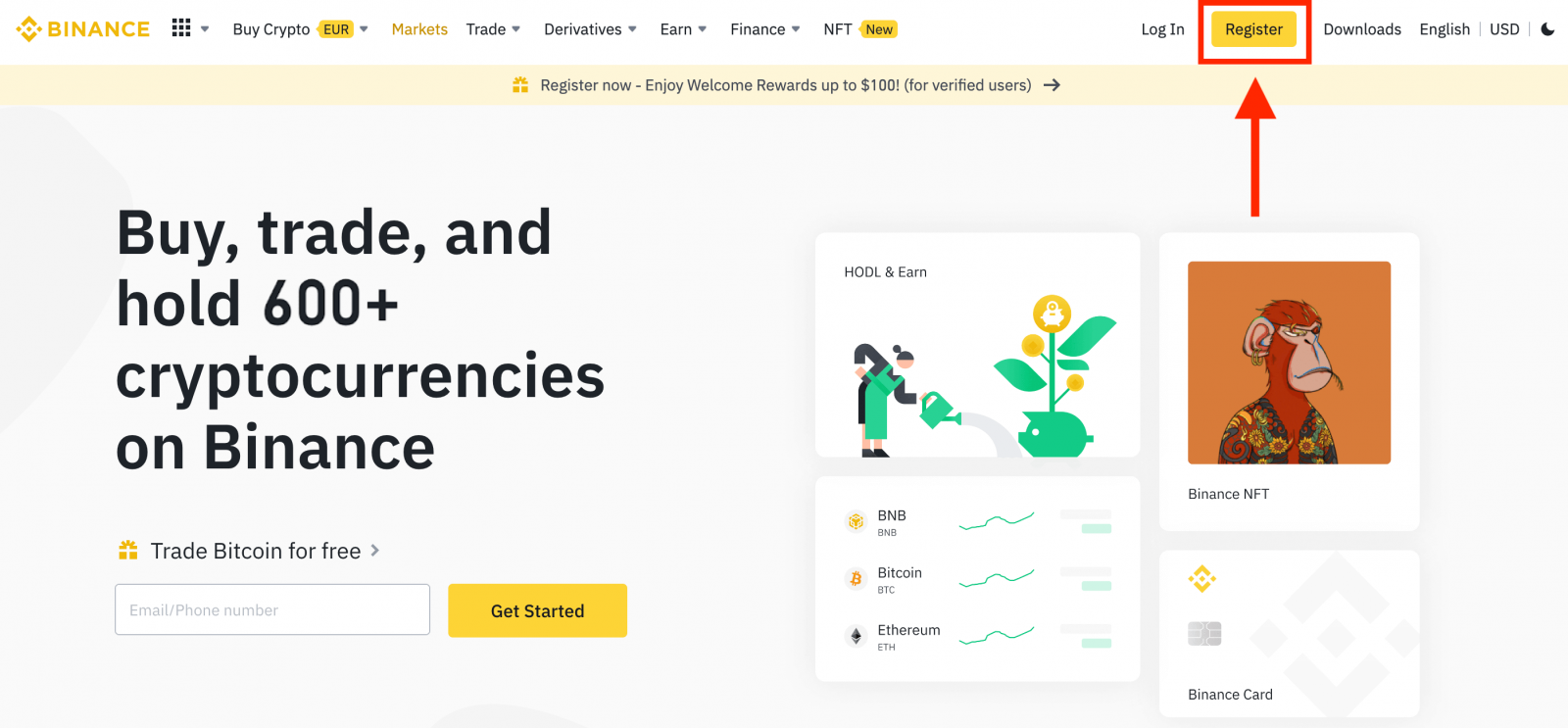
2. Սեղմեք [ Google ] կոճակը:
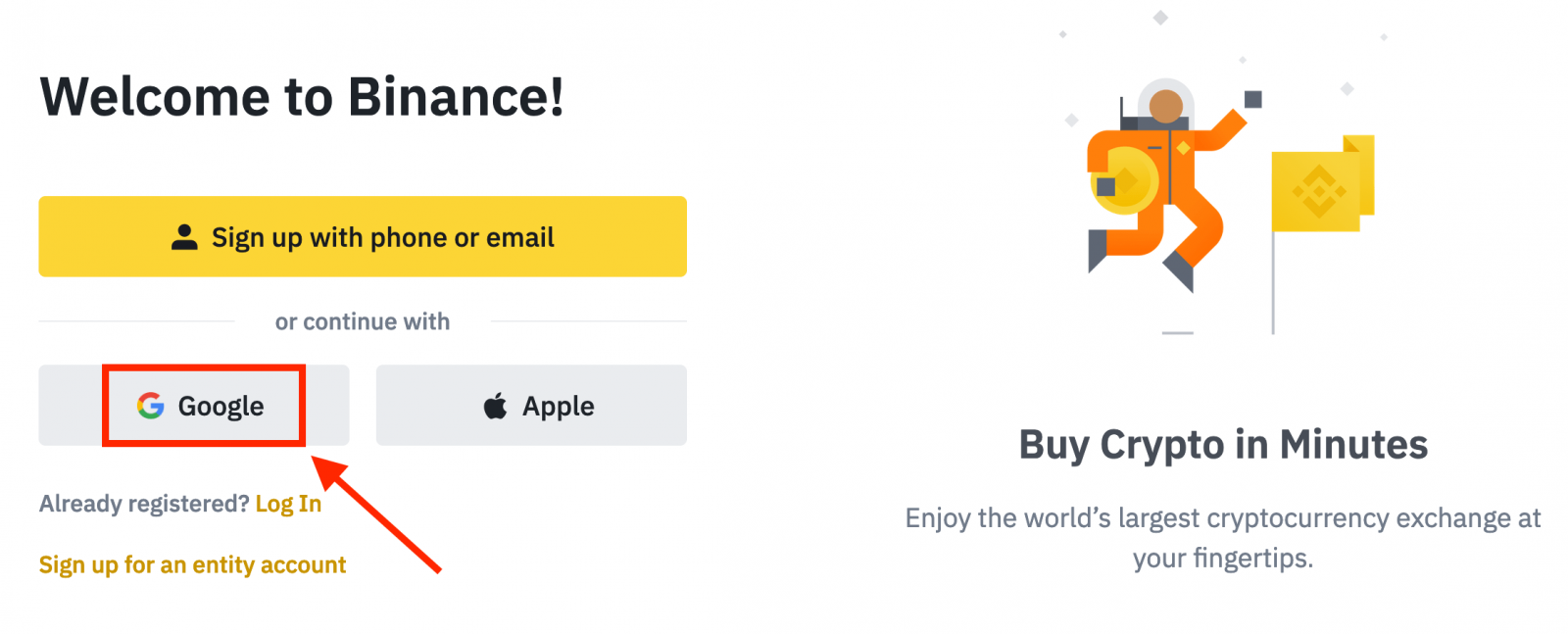
3. Կբացվի մուտքի պատուհան, որտեղ դուք պետք է մուտքագրեք ձեր էլ.փոստի հասցեն կամ Հեռախոսը և սեղմեք « Հաջորդ » կոճակը:
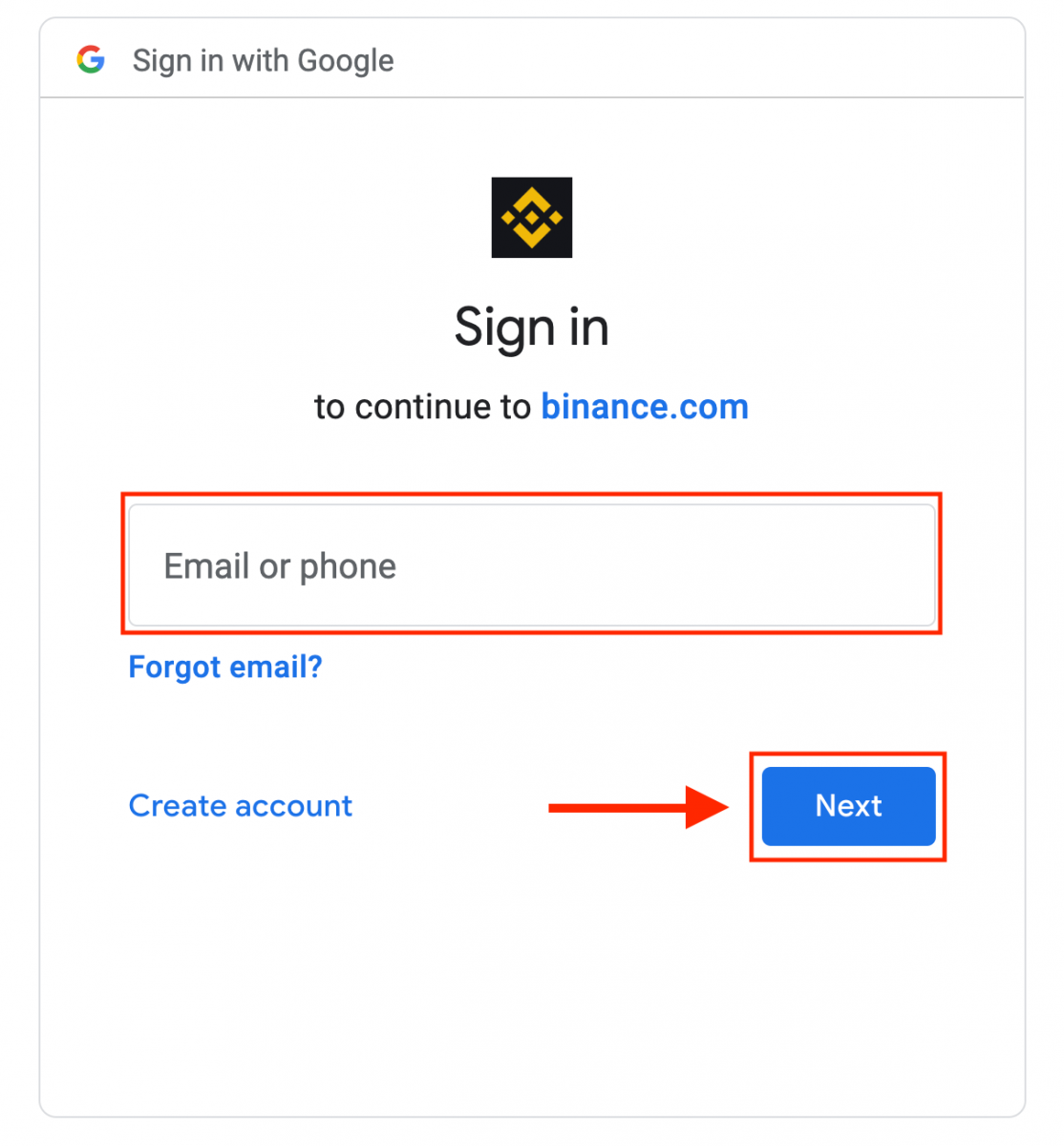
4. Այնուհետև մուտքագրեք ձեր Gmail հաշվի գաղտնաբառը և սեղմեք « Հաջորդ »:
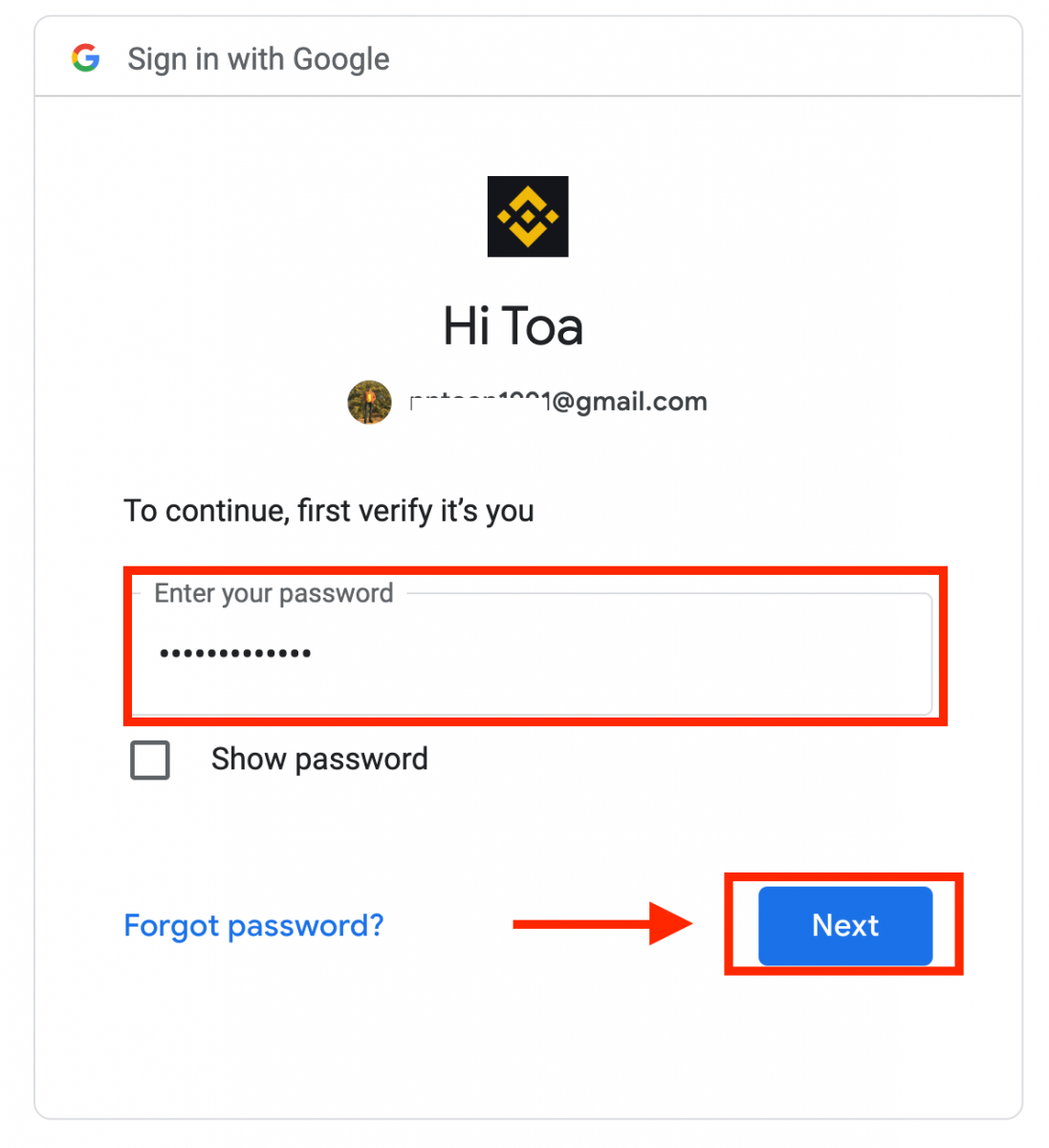
5. Կարդացեք և համաձայնեք Binance-ի Օգտագործման պայմաններին և Գաղտնիության քաղաքականությանը, այնուհետև սեղմեք [ Հաստատել ]:
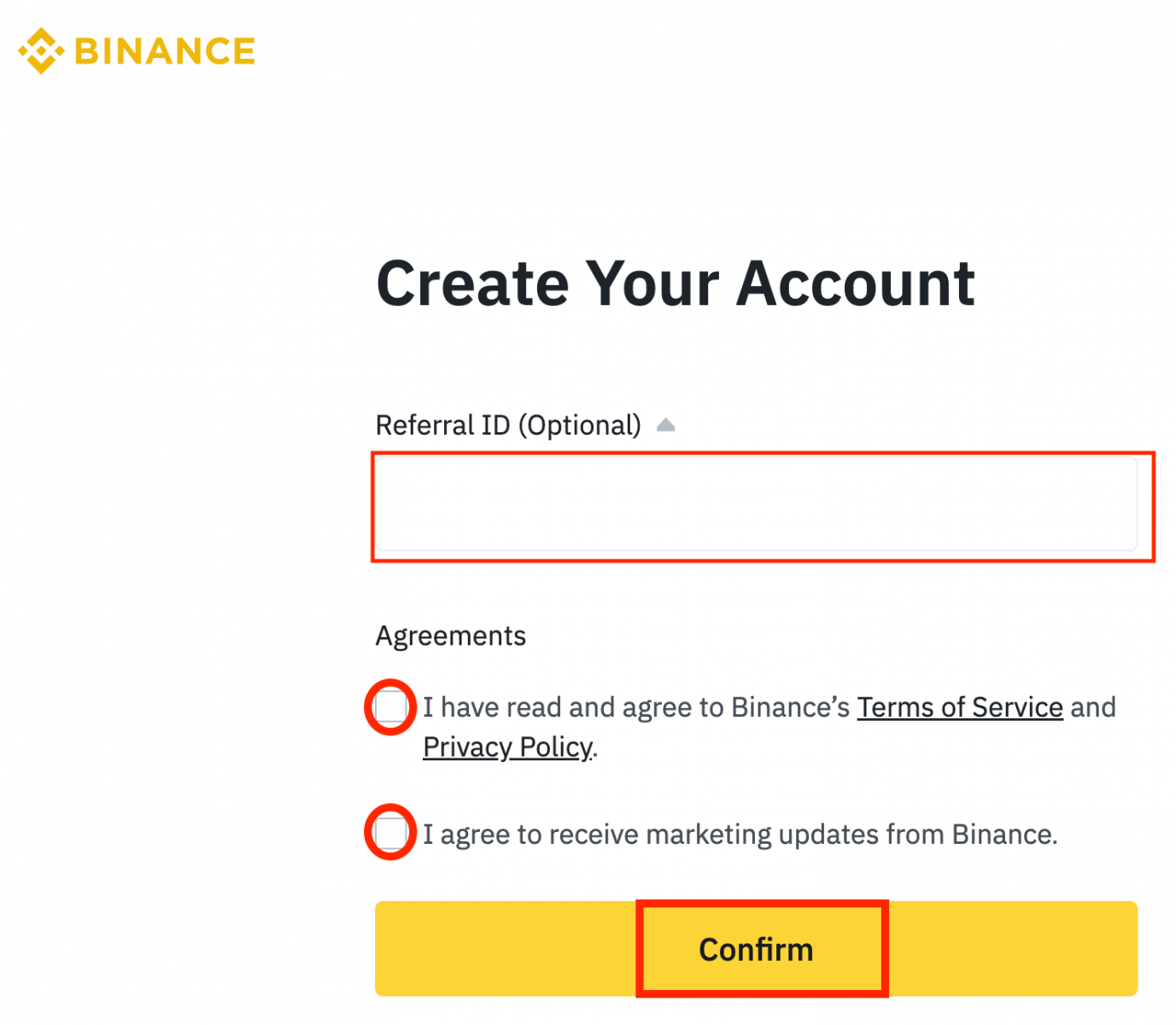
6. Այժմ դուք կարող եք գնել/վաճառել կրիպտո Binance-ում:
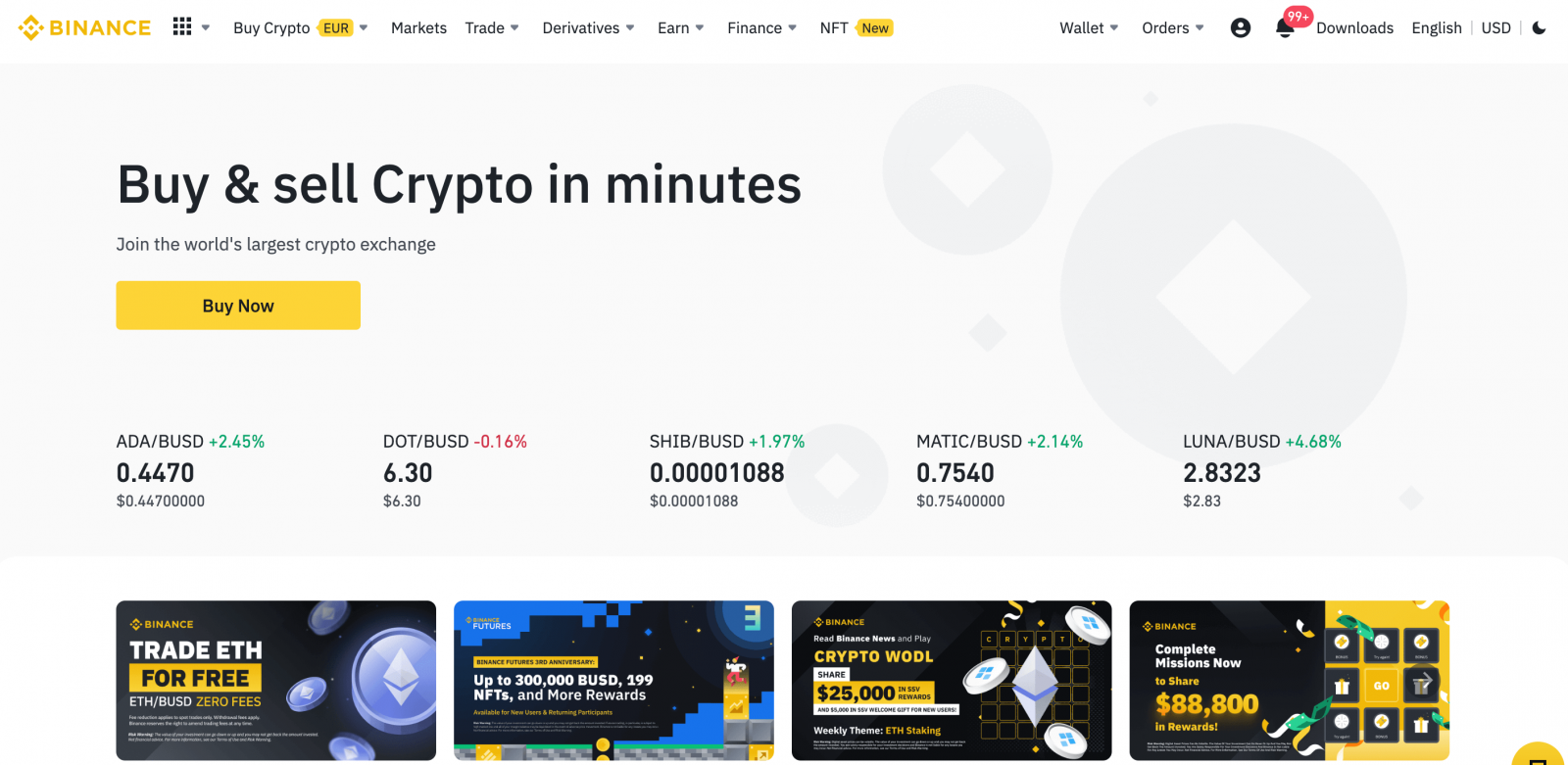
Ինչպես բացել հաշիվ Binance հավելվածում
Առևտրականների ավելի քան 70%-ը շուկաներում առևտուր է անում իրենց հեռախոսներով: Միացե՛ք նրանց՝ արձագանքելու շուկայի յուրաքանչյուր շարժին, ինչպես դա տեղի է ունենում:1. Սեղմեք Google Play կամ App Store ՝ Binance հավելվածը տեղադրելու համար, ապա հպեք [ Գրանցվել ]:
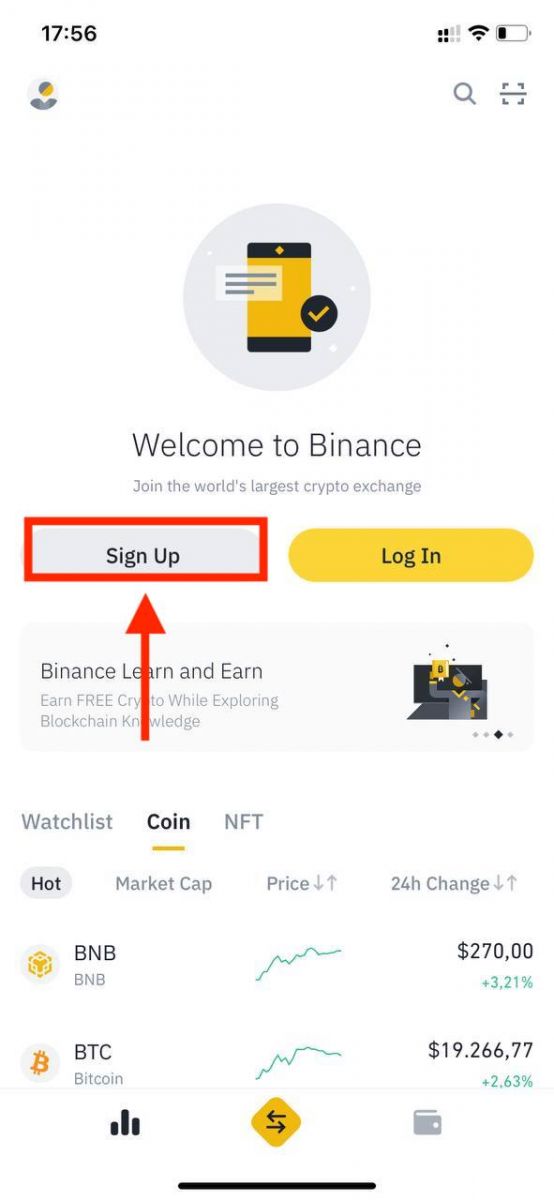
2. Ընտրեք գրանցման եղանակ:
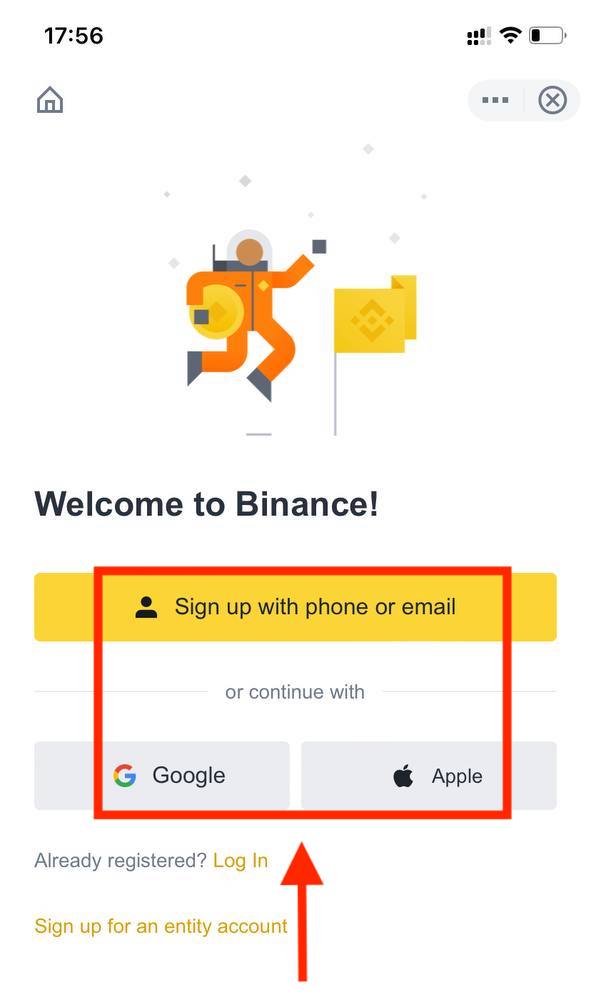
Եթե ցանկանում եք ստեղծել կազմակերպության հաշիվ, հպեք [ Գրանցվել կազմակերպության հաշվի համար ]: Խնդրում ենք ուշադիր ընտրել հաշվի տեսակը: Գրանցվելուց հետո դուք չեք կարող փոխել հաշվի տեսակը :
Գրանցվեք ձեր Apple/Google հաշվի միջոցով.
3. Ընտրեք [ Apple ] կամ [ Google ]: Ձեզ կառաջարկվի մուտք գործել Binance՝ օգտագործելով ձեր Apple կամ Google հաշիվը: Հպեք [Շարունակել ]:
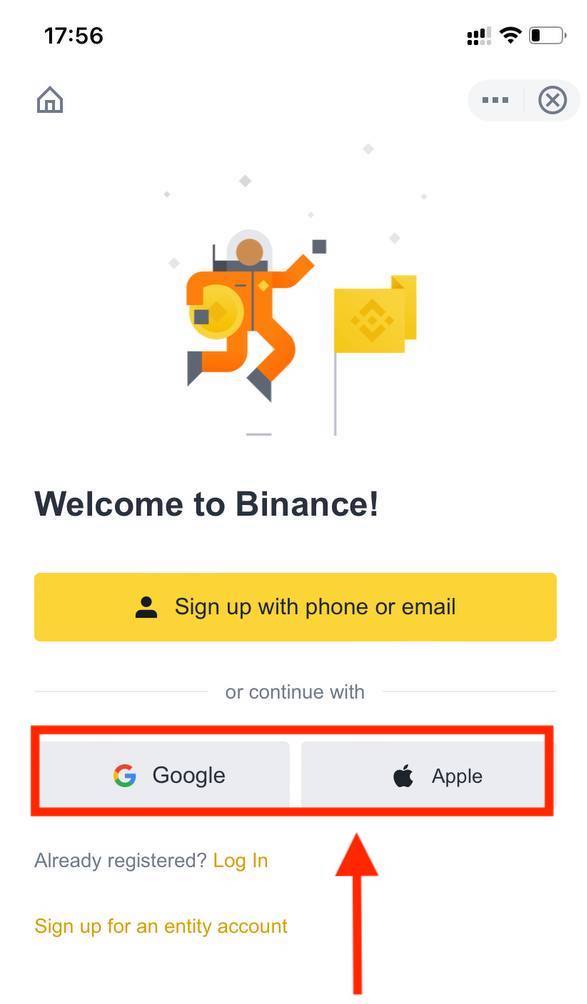
4. Եթե ընկերոջ կողմից ուղարկվել եք գրանցվելու Binance-ում, համոզվեք, որ լրացրեք նրա ուղեգրման ID-ն (ըստ ցանկության):
Կարդացեք և համաձայնեք Binance-ի Օգտագործման պայմաններին և Գաղտնիության քաղաքականությանը, այնուհետև հպեք [ Հաստատել ]:
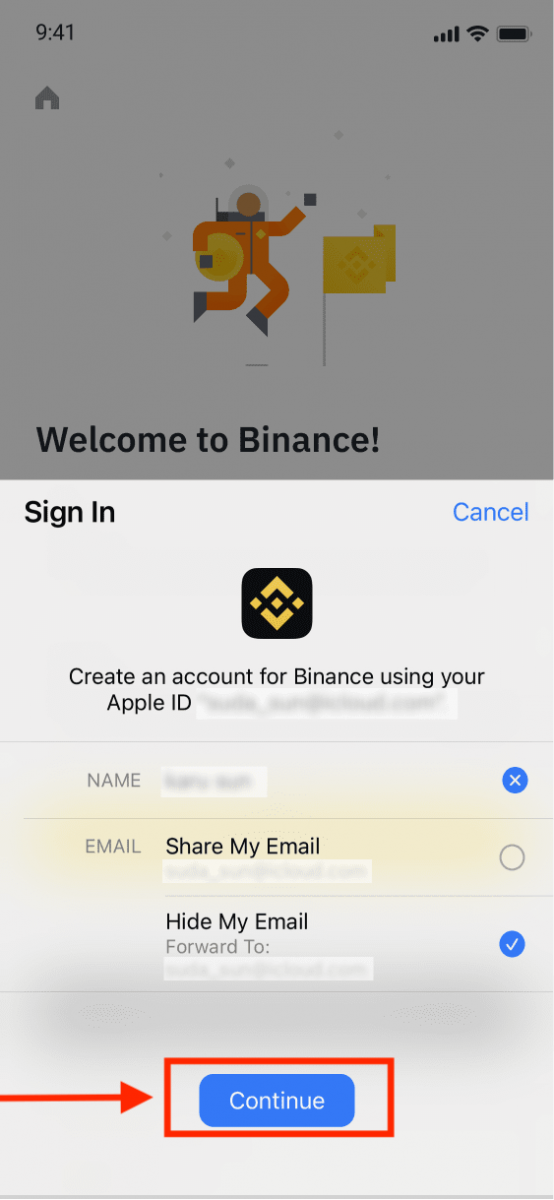
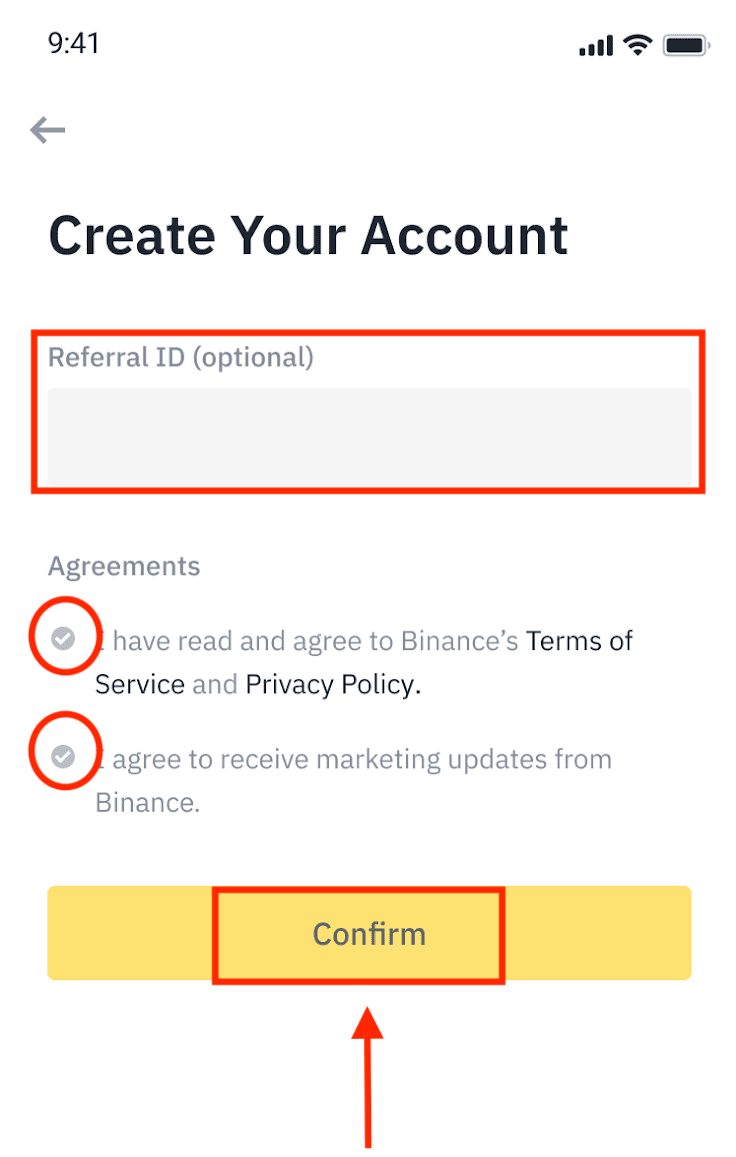
5. Շնորհավորում եմ: Դուք հաջողությամբ ստեղծել եք Binance հաշիվ:
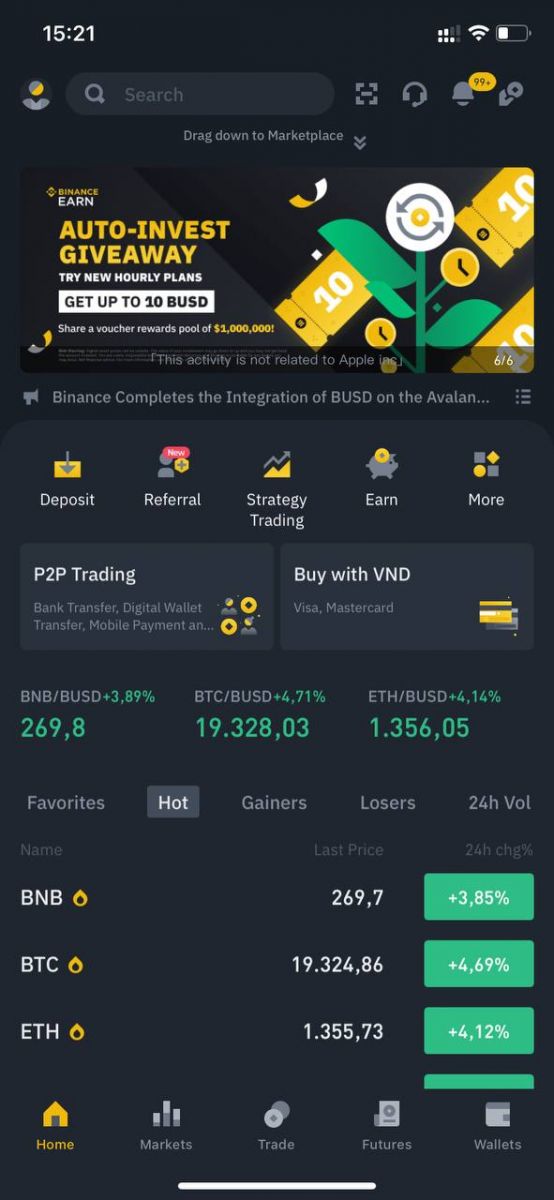
Գրանցվեք ձեր էլ.փոստի/հեռախոսահամարով.
3. Ընտրեք [ Էլփոստ ] կամ [ Հեռախոսահամար ] և մուտքագրեք ձեր էլ. հասցեն/հեռախոսահամարը: Այնուհետև ստեղծեք անվտանգ գաղտնաբառ ձեր հաշվի համար:
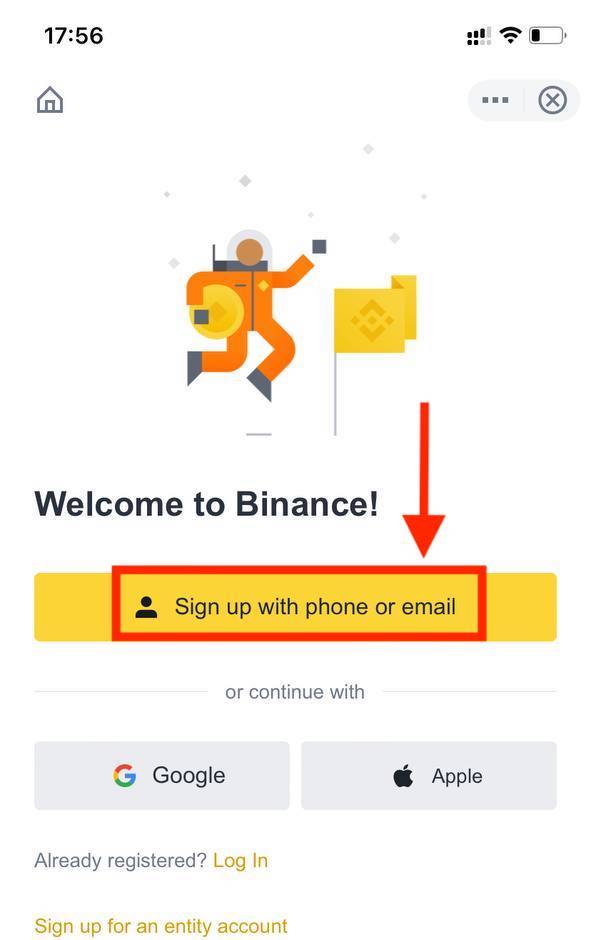
Նշում .
- Ձեր գաղտնաբառը պետք է պարունակի առնվազն 8 նիշ, ներառյալ մեկ մեծատառ և մեկ թիվ:
- Եթե ընկերոջ կողմից ձեզ ուղղորդել է գրանցվել Binance-ում, համոզվեք, որ լրացրեք նրա ուղեգրման ID-ն (ըստ ցանկության):
Կարդացեք և համաձայնեք Binance-ի Ծառայությունների պայմաններին և Գաղտնիության քաղաքականությանը, ապա հպեք [ Ստեղծել հաշիվ ]:
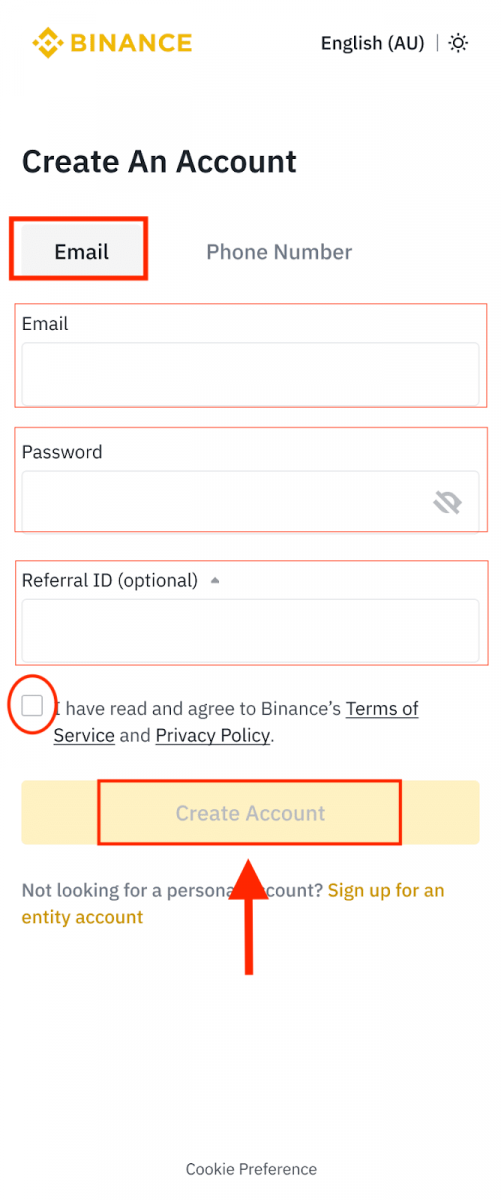
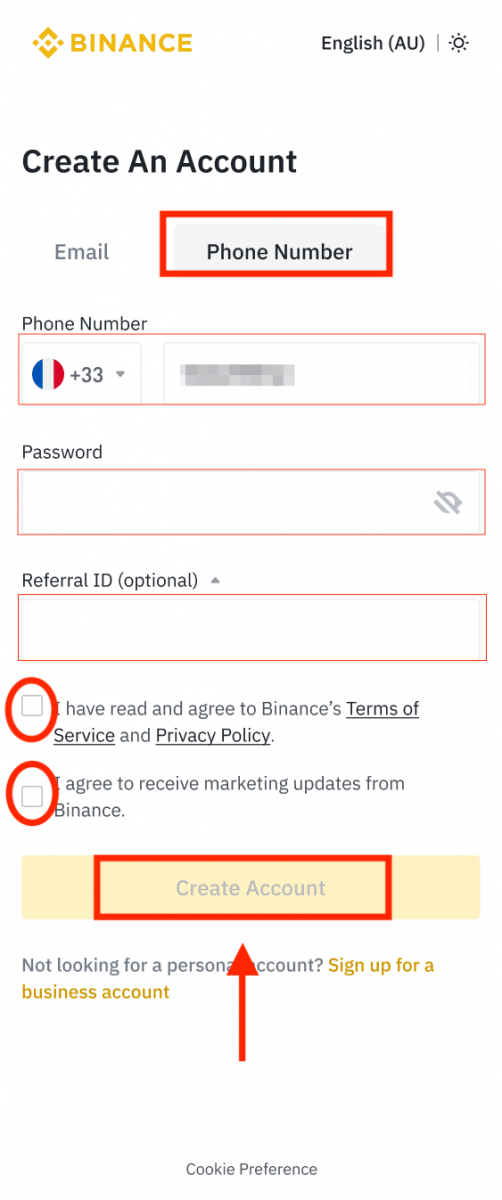
4. Դուք կստանաք 6 նիշանոց հաստատման կոդը Ձեր էլ.փոստում կամ հեռախոսում: Մուտքագրեք կոդը 30 րոպեի ընթացքում և հպեք [ Ներկայացնել ]:
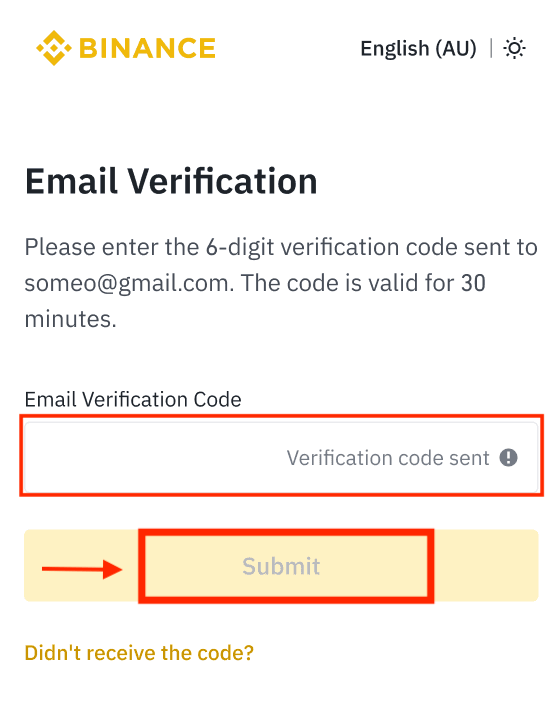
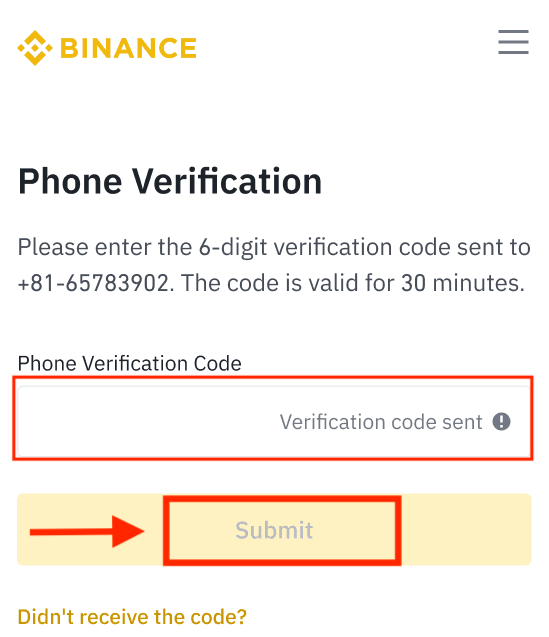
5. Շնորհավորում եմ: Դուք հաջողությամբ ստեղծել եք Binance հաշիվ:
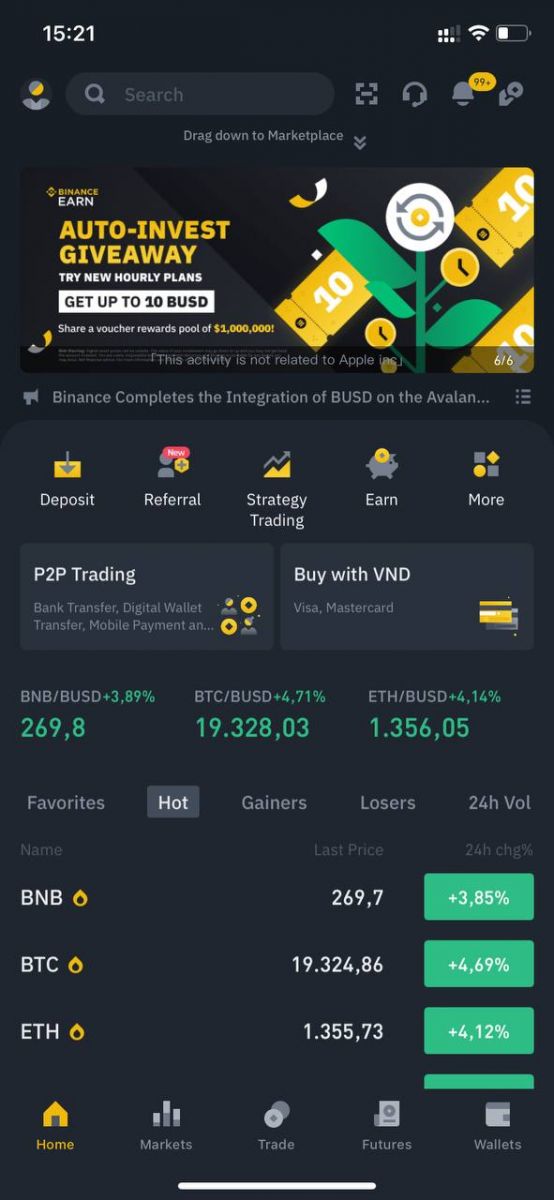
Նշում .
- Ձեր հաշիվը պաշտպանելու համար խորհուրդ ենք տալիս ակտիվացնել առնվազն 1 երկգործոն նույնականացում (2FA):
- Խնդրում ենք նկատի ունենալ, որ նախքան P2P առևտուրն օգտագործելը դուք պետք է լրացնեք ինքնության ստուգումը:
Հաճախակի տրվող հարցեր (ՀՏՀ)
Ինչու ես չեմ կարող նամակներ ստանալ Binance-ից
Եթե դուք չեք ստանում Binance-ից ուղարկված նամակներ, խնդրում ենք հետևել ստորև ներկայացված հրահանգներին՝ ստուգելու ձեր էլ.փոստի կարգավորումները.
1. Դուք մուտք գործե՞լ եք ձեր Binance հաշվում գրանցված էլ. Երբեմն դուք կարող եք դուրս գալ ձեր էլ.փոստից ձեր սարքերում և հետևաբար չեք կարող տեսնել Binance-ի էլ. Խնդրում ենք մուտք գործել և թարմացնել:
2. Դուք ստուգե՞լ եք Ձեր էլ.փոստի սպամի թղթապանակը: Եթե գտնում եք, որ ձեր էլ. փոստի ծառայություններ մատուցողը Binance նամակները մղում է ձեր սպամի թղթապանակ, կարող եք դրանք նշել որպես «անվտանգ»՝ սպիտակ ցուցակում ներառելով Binance-ի էլ. հասցեները: Այն կարգավորելու համար կարող եք դիմել «Ինչպես սպիտակ ցուցակագրել Binance նամակները»:
Սպիտակ ցուցակի հասցեները.
- [email protected]
- [email protected]
- [email protected]
- [email protected]
- [email protected]
- [email protected]
- [email protected]
- [email protected]
- [email protected]
- [email protected]
- [email protected]
- [email protected]
- [email protected]
- [email protected]
- [email protected]
4. Ձեր էլփոստի մուտքի արկղը լիքն է: Եթե դուք հասել եք սահմանաչափին, դուք չեք կարողանա ուղարկել կամ ստանալ նամակներ: Դուք կարող եք ջնջել հին նամակներից մի քանիսը, որպեսզի ավելի շատ էլփոստի համար տարածք ազատեք:
5. Հնարավորության դեպքում գրանցվեք էլփոստի ընդհանուր տիրույթներից, ինչպիսիք են Gmail-ը, Outlook-ը և այլն:
Ինչու ես չեմ կարող ստանալ SMS հաստատման կոդեր
Binance-ը շարունակաբար բարելավում է մեր SMS Նույնականացման ծածկույթը՝ օգտատերերի փորձը բարելավելու համար: Այնուամենայնիվ, կան որոշ երկրներ և տարածքներ, որոնք ներկայումս չեն աջակցվում:Եթե չեք կարող միացնել SMS Նույնականացումը, դիմեք մեր գլոբալ SMS ծածկույթի ցանկին՝ ստուգելու, թե արդյոք ձեր տարածքը ծածկված է: Եթե ձեր տարածքը ներառված չէ ցանկում, ապա դրա փոխարեն օգտագործեք Google Authentication որպես հիմնական երկգործոն նույնականացում:
Դուք կարող եք հղում կատարել հետևյալ ուղեցույցին. Ինչպես միացնել Google Authentication-ը (2FA):
Եթե դուք միացրել եք SMS Նույնականացումը կամ ներկայումս բնակվում եք մի երկրում կամ տարածքում, որը գտնվում է մեր գլոբալ SMS ծածկույթի ցանկում, բայց դեռ չեք կարող ստանալ SMS կոդեր, խնդրում ենք կատարել հետևյալ քայլերը.
- Համոզվեք, որ ձեր բջջային հեռախոսը լավ ցանցային ազդանշան ունի:
- Անջատեք ձեր հակավիրուսային և/կամ firewall-ը և/կամ զանգերի արգելափակման հավելվածները ձեր բջջային հեռախոսում, որոնք կարող են արգելափակել մեր SMS կոդերի համարը:
- Վերագործարկեք ձեր բջջային հեռախոսը:
- Փոխարենը փորձեք ձայնային հաստատում:
- Վերականգնել SMS նույնականացումը, խնդրում ենք դիտել այստեղ:
Ինչպես մարել ֆյուչերսների բոնուսային վաուչերը/կանխիկի վաուչերը
1. Սեղմեք ձեր Հաշվի պատկերակի վրա և ընտրեք [Պարգևատրման կենտրոն] բացվող ընտրացանկից կամ ձեր վահանակում ձեր հաշիվ մուտք գործելուց հետո: Որպես այլընտրանք, դուք կարող եք ուղղակիորեն այցելել https://www.binance.com/en/my/coupon կամ մուտք գործել Պարգևատրման կենտրոն ձեր Binance հավելվածի «Հաշիվ» կամ «Ավելին» ցանկի միջոցով:
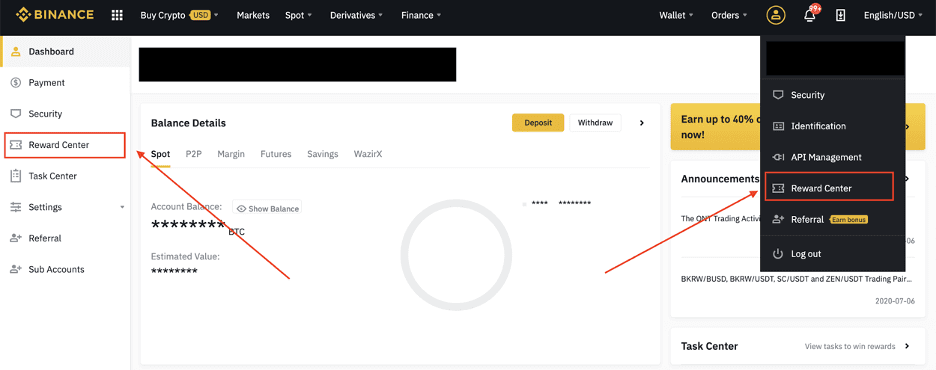
2. Հենց որ ստանաք ձեր Futures բոնուսային վաուչերը կամ կանխիկի կտրոնը, դուք կկարողանաք տեսնել դրա անվանական արժեքը, ժամկետի ավարտը և կիրառված ապրանքները Պարգևատրման կենտրոնում:
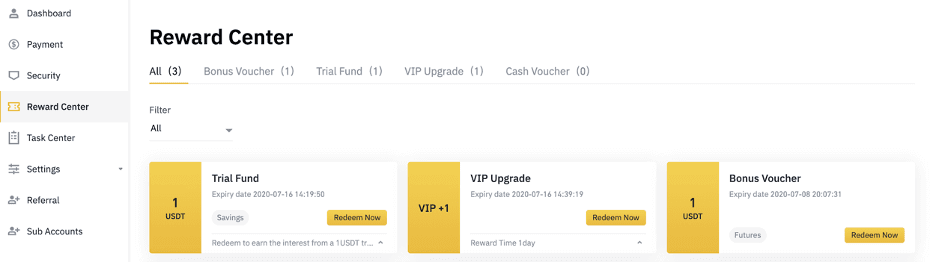
3. Եթե դեռ չեք բացել համապատասխան հաշիվ, մի թռուցիկ կառաջնորդի ձեզ բացել այն, երբ սեղմեք մարման կոճակը: Եթե դուք արդեն ունեք համապատասխան հաշիվ, ապա կհայտնվի թռուցիկ՝ հաստատելու վաուչերի մարման գործընթացը: Հաջողությամբ մարելուց հետո կարող եք անցնել ձեր համապատասխան հաշիվ՝ մնացորդը ստուգելու համար՝ սեղմելով հաստատման կոճակը:
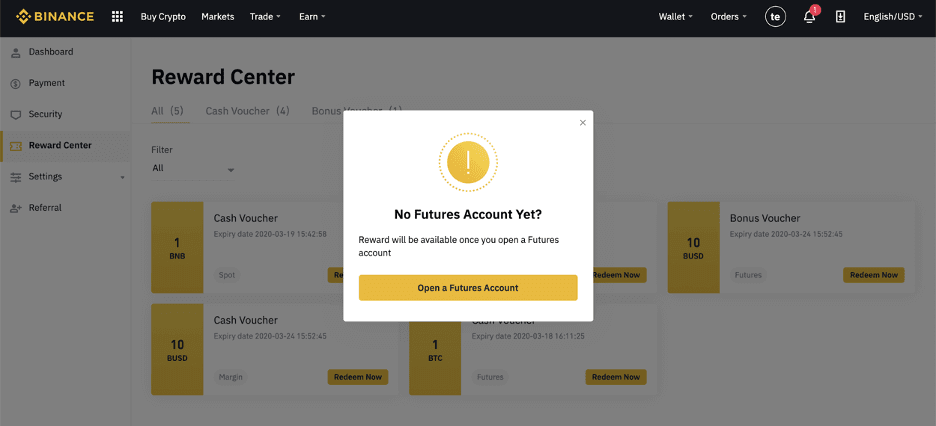
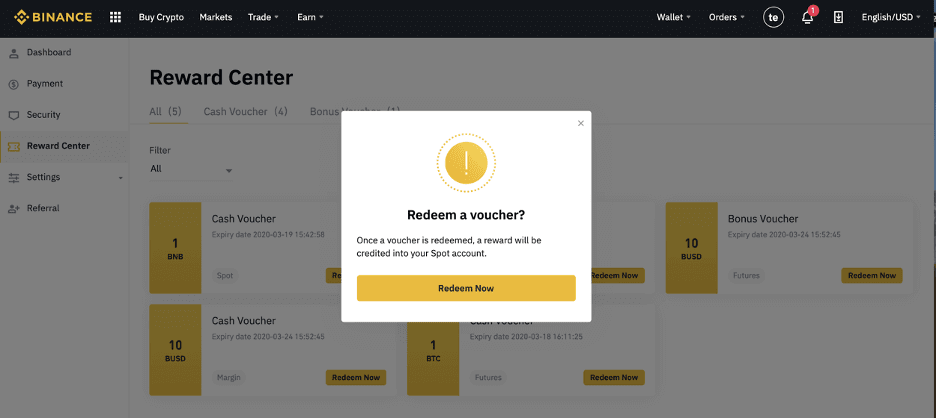
4. Դուք այժմ հաջողությամբ մարել եք վաուչերը: Պարգևն ուղղակիորեն կգրանցվի ձեր համապատասխան դրամապանակին: